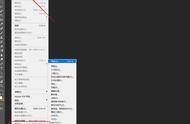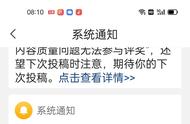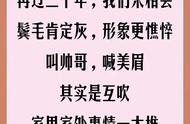PS卡顿不赖电脑!几步帮你解决问题
6. 历史记录和高速缓存
很多小伙伴认为“性能”标签里的“高速缓存级别”和“高速缓存拼贴大小”,数值越大越快,其实不然。这里的高速缓存并不像大家想像中那样简单,它其实是与你要处理的图片大小及类型(比方说图层多少)息息相关的。比方说你要处理的图片尺寸不大但图层很多(比方说设计图),就应该将缓存级别设低(如1或2)。而如果图片的图层很少但像素很大(比方说摄影图),则需要将缓存级别调高。总之这里完全应该根据你日常的工作性质来定,而非越高越好或越低越好。
此外PS已经帮我们内置好了三个默认选项,“WEB/用户界面设计”、“默认/照片”、“超大像素大小”,根据自己的工作性质点击,也能得到比较好的优化设置。

PS卡顿不赖电脑!几步帮你解决问题
7. 图层结构优化
图层是PS的精髓,但有时一些错误的图层使用也会令图片体积剧增。举个例子,调整层和复制层相比就有很多优势,除了可以实现无损式调节之外,它的一大好处是几乎不增加文档大小。类似的还有智能对象,尽管智能对象有着这样或那样的优点,但它往往也是图片尺寸暴增、PS运行卡顿的“元凶”。事实上在完成最后编辑后,智能对象应尽量进行栅格化处理,这样可以减少图像的体积。
8. 文字预览
做设计难免会安装很多字体,但字体一多,文字工具就会出现卡顿。有一个办法可以解决这个问题,点击“文字”菜单→“字体预览大小”→“小”,既保留了字体预览功能,又能加快字体的加载速度。

PS卡顿不赖电脑!几步帮你解决问题
此外首选项里的“文字”也可以做一些设置,我个人一般只保留“启用文字图层替代字形”和“使用占位符文本填充新文字图层”两个选项,其他用途也不是很大,建议关闭。

PS卡顿不赖电脑!几步帮你解决问题
9. 扩展面板
“增效工具”里的“允许扩展连接到Internet”也应关闭,国内通行做法,大家都懂哈!